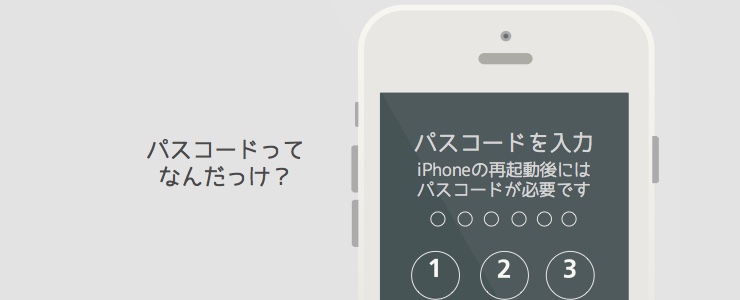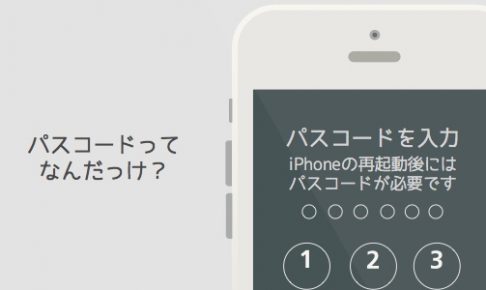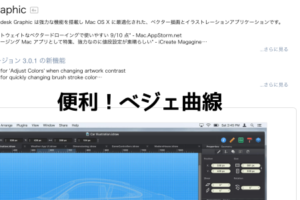iPhone、iPadを使うとき、最初に入力する暗証番号のようなものがパスコードです。このパスコードを入力することでアプリを使ったりメールをしたりLINEをしたりできます。
もちろんパスコードを設定していない場合は入力する欄が表示されないのでそのままアプリを楽しめます。便利ですが、誰でもそのiPhone、iPadを使ってメールやLINEが利用できたりします。知らない人に使われないようにするにはパスコードを設定したほうがよいでしょう。
ですが、パスコードを忘れてしまうと、再びiPhoneを使用できなくなり、「初期化」をするしか方法がなくなります。つまり、「データがすべて消える」ということになりますので必ず忘れないようにしましょう。
また、最近のiPhone、iPadには「TouchID」という指紋認証機能があり大変便利です。このTouchID設定時、指紋が認証できないときのためにパスコードを設定することになっております。
「TouchID」を設定していてもiPhone、iPadのアップデートや再起動の時に必ず入力することになりますのでパスコードをしっかり覚えておきましょう。
ROUTE
パスコードとパスワードの違い
パスワードはアプリのダウンロードやiCloudを使うときなどに必要ですが、パスコードはそれ以前のiPhone、iPadをただ使うために必要です。
何回間違えられるのか
11回間違えると入力できなくなりますのでご注意ください。再び使用するには初期化するしか方法はありません。
忘れるとどうなるのか
「初期化」をするしかありません。「初期化」とはデータがすべて消えて購入した時の状態に戻すということです。作業は簡単ですがパソコンが必要になりますし、何より悲しいのはデータはすべて消えるということです。写真などが消えてしまうと悲しすぎます。ですが、再びiPhone、iPadを使用できるようにするためには「初期化」をするしか方法はありません。「初期化」を行うだけであれば下記の3パターンで初期化できます。
1.パソコンの「iTunes」というソフトを使って初期化。iTunesを使った初期化方法はこちら
2.パソコンを使って、AppleのインターネットWebサイト(https://www.icloud.com)から初期化。
3.ほかのiPhone、iPadのアプリを使って初期化。
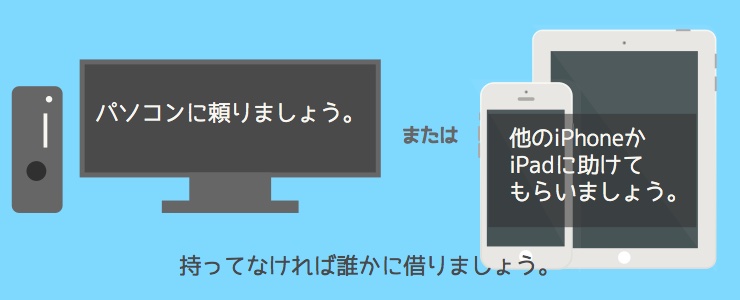
連絡先や写真、LINEのデータはどうなるのか
バックアップデータがあればデータはほとんど戻せます。戻した後はパスコードを再設定できますのでご安心ください。
バックアップからデータを戻す方法を確認するには下記ボタンを押してください。
もしかしたらバックアップデータを保存出来るかも?
最近バックアップデータを保存してないという方もおられると思います。過去に1度でもiTunesを使ってバックアップデータを保存したことがある場合はその時と同じパソコンに繋げることで、保存ができる場合があります。覚えがあるようでしたら繋げてバックアップを取得してみてください。下記ボタンはバックアップデータの保存方法が記載されているページです。
もしかしたら戻ってくるかもしれないデータ

バックアップを保存していない場合でも「新しいiPhone」、「新しいiPad」として設定して、そのあと「iCloud」というサービスにサインインすることでデータが戻ってくるかもしれません。バックアップがない時は下記を参照して「iCloud」にサインインしてみてはいかがでしょうか。もしかすると戻ってくるデータがあるかもしれません。
連絡先
メール
カレンダー
リマインダー
メモ等……
さいごに
パスコードはiPhone、iPadにとって玄関の鍵のようなものです。鍵を忘れると中に入れません。とはいえ鍵をあけっぱなしにしておくのは非常に危険です。パスコードを設定することは決して間違いではありませんので是非、iPhone、iPadにパスコードを設定してください。ただし、忘れないように注意したほうがよさそうです。